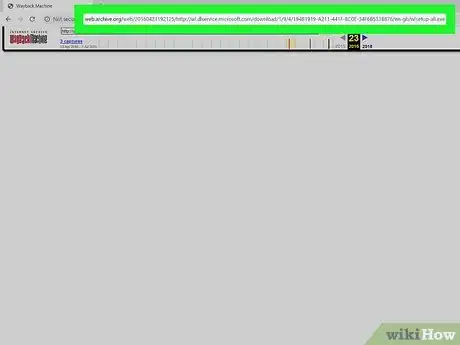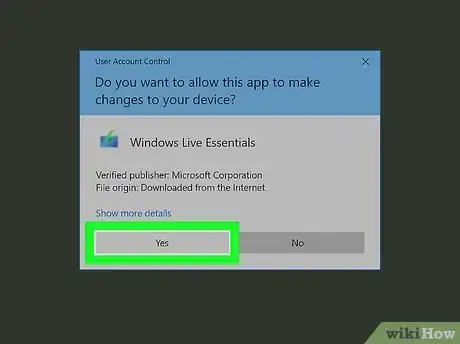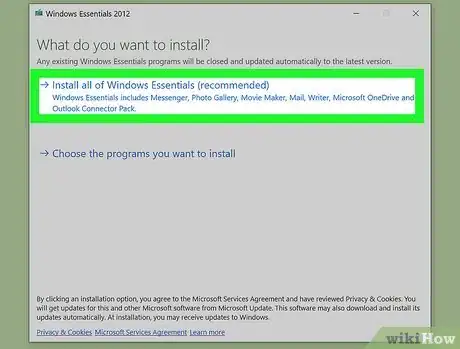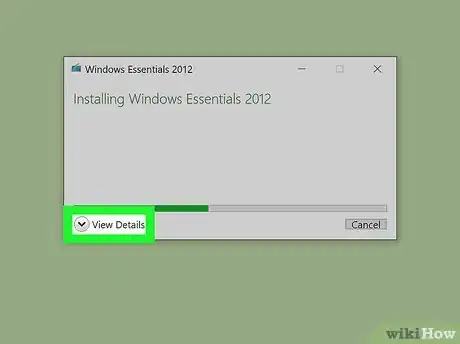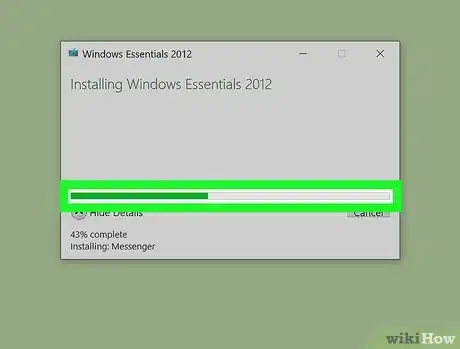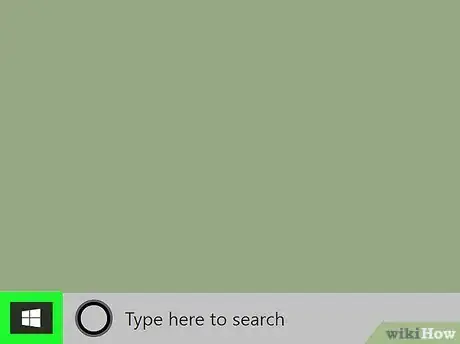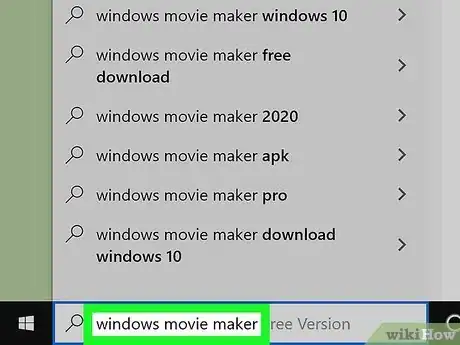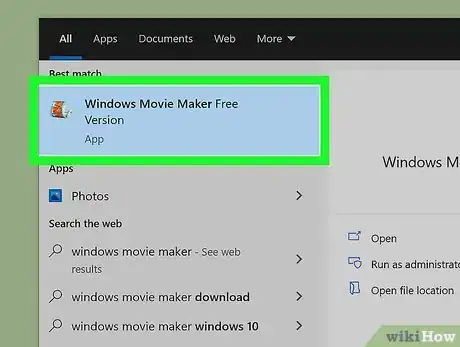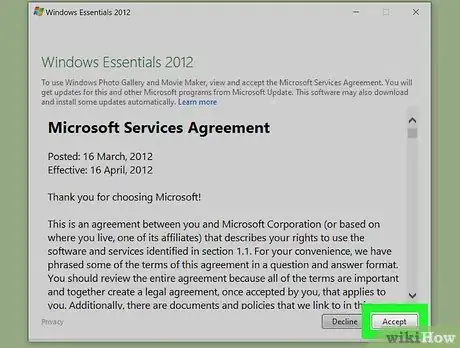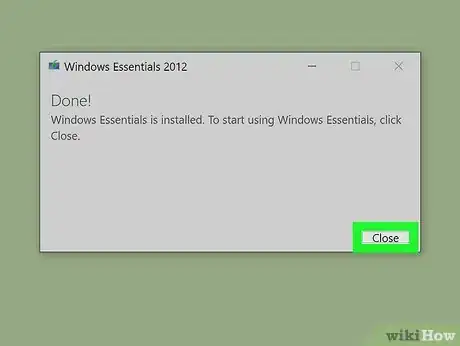X
Este artículo fue coescrito por Jack Lloyd. Jack Lloyd es escritor y editor de tecnología para wikiHow. Tiene más de dos años de experiencia escribiendo y editando artículos relacionados con tecnología. Es entusiasta de la tecnología y profesor de inglés.
Este artículo ha sido visto 1334 veces.
Este wikiHow te enseñará cómo instalar el programa Windows Movie Maker en una computadora con Windows 10. Si bien Microsoft dejó de brindar soporte a Windows Movie Maker y a los programas de Windows Essentials en 2012, todavía es posible descargarlo e instalarlo.
Pasos
-
1Descarga el archivo de instalación de Windows Live Essentials. Ve a este sitio web para iniciar la descarga del archivo de instalación.
- Esta página es blanca casi en su totalidad y pueden transcurrir algunos segundos o un minuto antes de que el archivo se empiece a descargar.
-
2Abre el archivo de instalación. Haz doble clic en el archivo wlsetup-all en la ubicación predeterminada de descargas.
-
3Haz clic en Sí para confirmar. Se abrirá la ventana de instalación de Windows Essentials.
-
4Haz clic en Instalar todos los programas de Windows Essentials (recomendado). Está en la parte superior de la página. La mayoría de los programas de Windows Essentials no es compatible con Windows 10, pero igualmente podrás instalar Windows Movie Maker seleccionando esta opción.
-
5Haz clic en Mostrar detalles. Está en la esquina inferior izquierda de la ventana. Aparecerá un porcentaje y una barra de progreso, además de información acerca de los programas que se están instalando.
-
6Espera a que se instale Windows Movie Maker. Ese será probablemente el primer programa en instalarse. Espera a que termine de hacerlo. Podrás continuar en cuanto el nombre del programa cambie por otro (por ejemplo, "Mail").
-
7
-
8Escribe windows movie maker. Ahora se buscará el programa Windows Movie Maker, que acaba de instalarse en tu computadora.
-
9Haz clic en Movie Maker. Su ícono es un de rollo de película. Lo verás en la parte superior del menú Inicio. A continuación, se abrirá la ventana de términos de uso de Windows Essentials.
-
10Haz clic en Acepto. Esta opción está en la esquina inferior derecha de la ventana. Una vez que lo hagas, se abrirá Movie Maker.
- Si Movie Maker no se abre al hacer clic en Acepto, abre otra vez Inicio, escribe movie maker y haz clic en el resultado Movie Maker nuevamente.
- No cierres la ventana de instalación antes de abrir Movie Maker.
-
11Cierra la instalación de Windows Essentials. Una vez que aparezca un mensaje de error en la ventana de instalación, haz clic en Cerrar y confirma la decisión cuando se te requiera. Ahora podrás empezar a usar Windows Movie Maker.
Advertencias
- Debido a que Windows 10 sigue actualizándose y evolucionando, es posible que Windows Movie Maker se congele o deje de responder. Asegúrate de guardar tu trabajo en forma regular.
- Microsoft ya no brinda soporte para Windows Movie Maker. Esto quiere decir que ya no se ocupa de solucionar los errores y problemas de seguridad de este programa. Tal vez sea mejor usar otras alternativas, por ejemplo, Story Remix.